はじめに:

この記事は動画制作について、こんなお悩みを持っている方にオススメです。
- 動画を有効活用したいが、なかなか動画制作に着手できずにいる…
- 高額な編集ソフトに課金するお金がない…
- 頑張って編集した動画がダサいと言われないか心配だ…
- 時間が無く、編集操作を覚える自信がなく挫折してしまいそう…
- 台本を覚えられないので何度も撮り直しになる気がする…
- 著作権でトラブルにならないか不安。利用規約など、その辺よくわからない。
具体的には、
- 動画インフルエンサーを目指している人
- 動画マーケティングを実施したい企業の担当者
- 動画編集の副業を検討している人
- 友人の結婚式のムービーを依頼されて困っている人
- 旅行やイベントの思い出動画を友達と共有したい人
などに、「AIの力を使えばこんなにハードルが下がるんだ!」
「もっと早く知りたかった!」と言ってもらえるような
生成AI搭載の動画編集ツール、CapCutをご紹介していきます。
この記事を読むとわかるCapCutにできること:

- カンペを読みながらスムーズに撮影するテレプロンプター機能
- 英語/日本語/中国語を自動翻訳して音声も吹き替えてくれる
- 動画編集の操作を直感でわかりやすい
- 著作権や利用規約におけるトラブルなどを回避することができる
- カッコいい動画編集が簡単にできる
目次:
1.CapCutの概要
CapCutとは
2.AIのサポートを受けられる特長
カンペを表示できるテレプロンプター機能
テキストから画像生成
自動翻訳機能
自動カット機能
AIエフェクト
3.その他編集を手助けしてくれる特長
シンプルな操作性
プリセットが豊富
音楽の挿入
エフェクトとフィルター
充実のチュートリアル
画質が向上する鮮明化とアップスケーラー
4.利用規約上の注意点
注意した方が良い点とは
1.CapCutの概要
1-1.CapCutとは
CapCut(キャップカット)は、AIの力を借りて初心者でも簡単にプロ並みの動画制作・編集ができる、ダウンロードが無料の人気アプリです。
このアプリは、スマホでもパソコンでも利用でき、豊富な編集機能を備えています。
パソコン版の方が画面が大きいため操作はしやすいのと機能も多くなります。
ですがスマホしか持っていない人でも必要な機能は充分に使えるようになっております。
ですので無料なのにそれなりに見栄えのする動画をきっちりと仕上げられる仕様になっています。
2.AIのサポートを受けられる特長
2-1.カンペを表示できるテレプロンプター機能
カメラ目線を維持しながら、噛まずに撮影ができるので撮影時間の大幅な短縮が期待できます
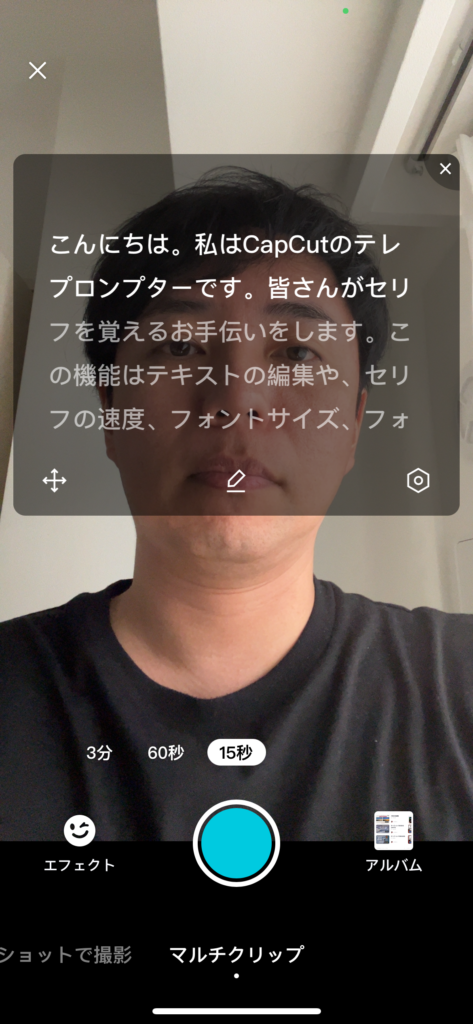
いざ撮影が始まると、途端に緊張して頭が真っ白になって、次のセリフが出て来なくなって上手く話せなくなった経験はありませんか?
テレプロンプター機能は、スマホアプリの画面に読む文章をエンドロールの様にスクロール表示させながら撮影できる機能です。
セリフ忘れや言い間違いを防ぎ、リテイクによる時間の浪費や上手く話せない自己嫌悪から解放し、スムーズな動画撮影をアシストしてくれます。
AIアシスタントのClaude3で良質な文章を作成もしてくれるので、トークスクリプトの作文も短時間でサクッと作成できちゃいます。
2-2.テキストから画像生成
言葉(プロンプト)から画像を生成することでイメージ画像を探す時間と手間が大幅に短縮可能です
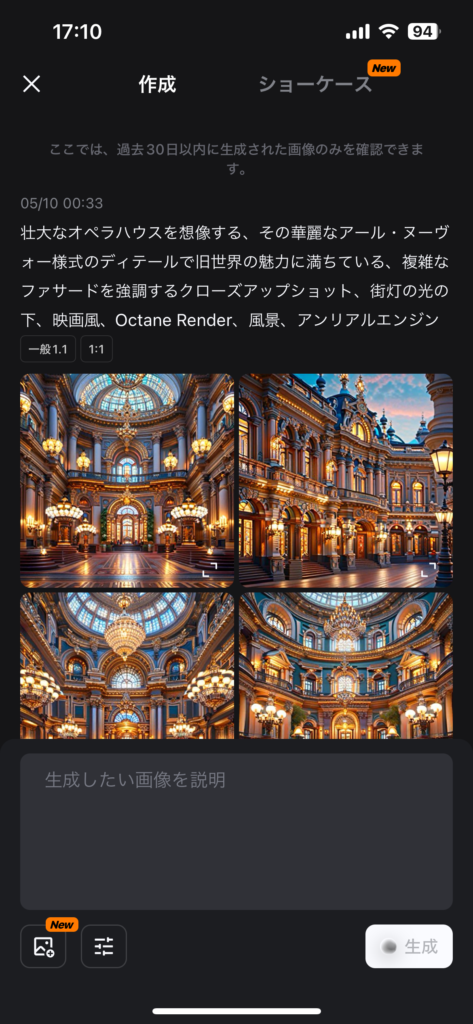
動画に使用したいイメージ画像が探しても見つからない場合がありますが、テキストを打ち込むだけで、イメージ画像を手に入れることができます。
商用利用するとなると、わざわざロケーションを探したり、撮影を手配したりしてコストと時間が掛かります。
そのようなこともAI生成が即座に解決してくれます。
2-3.自動翻訳機能
翻訳・アテレコ依頼が不要になり、コストと工数が大幅に圧縮できます
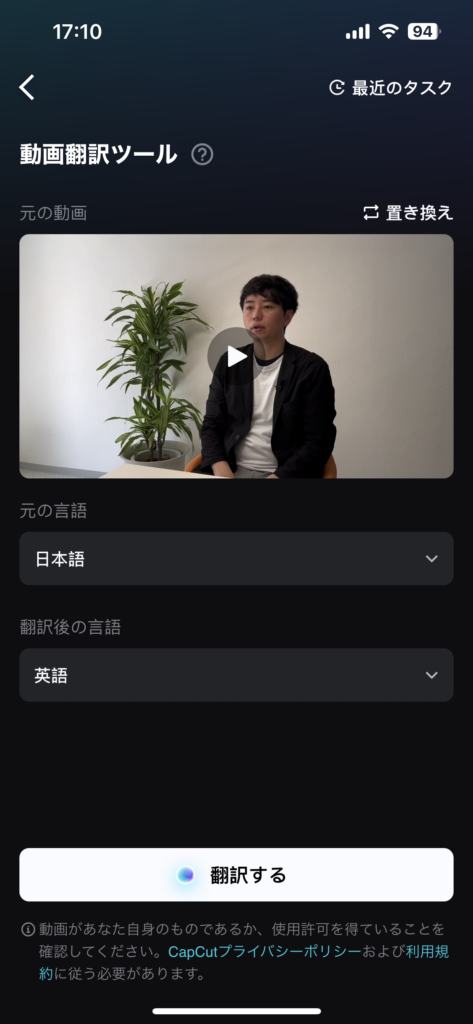
この動画は、日本語の音声をAIが解析し、翻訳して英語の音声に吹き替えができています。
もし、母国語以外の言語に翻訳して動画を拡散させたいと思った場合でも、AIの力を使ってCapCutでサクサクと翻訳動画を生成することができます。
現状だと日本語以外だと英語と中国語に対応しています。
2-4.自動カット機能
カット編集やシーンセレクトの手間が無くなります
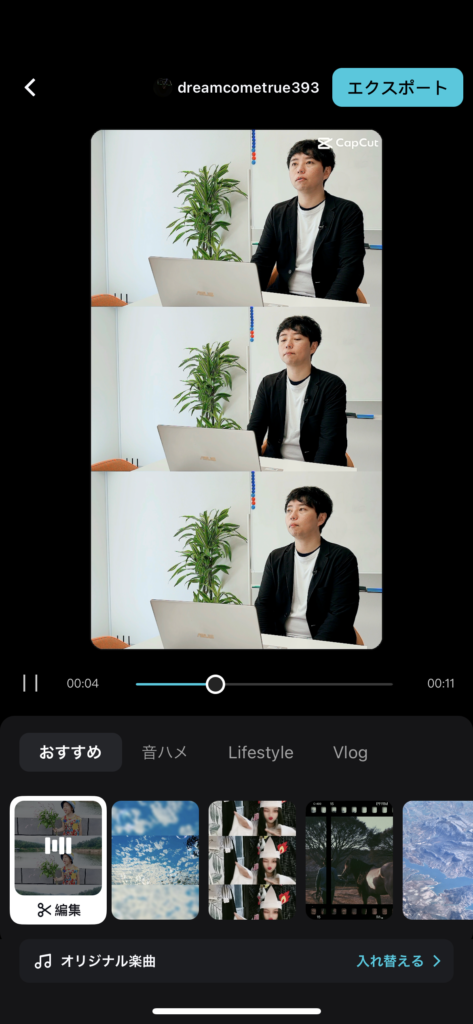
「長尺の動画を撮ったはいいけど、15秒程度の短尺にまとめたい。
でもシーンのピンクアップなど考えるのが面倒だな…」といった場合に、AIに自動でシーンをセレクトしてもらって、短い尺にまとめてもらえる機能があります。
慣れないうちはこのような機能の力を借りて徐々にカンをつかんで慣れていくのも一つの方法ではあります。
2-5.AIエフェクト
画像の印象を手軽に変えることができ、デザイナーに依頼するコストも圧縮できます
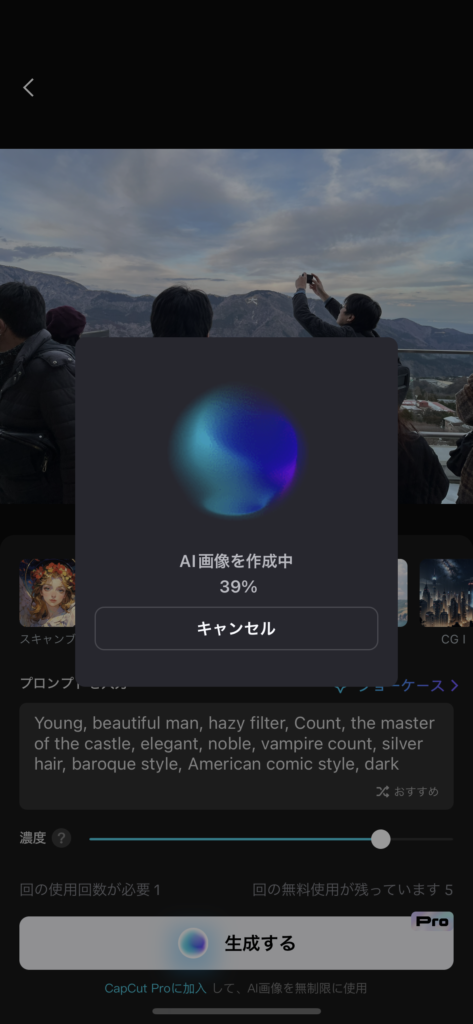
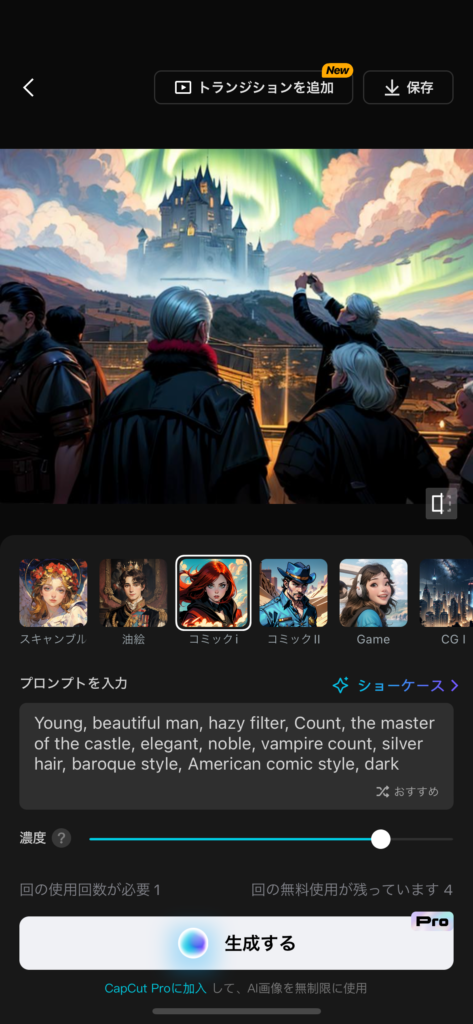
「撮影した画像を意図した雰囲気にタッチを変えて、より伝わるイメージになるように使いたい、そのまま使用するのはちょっと憚られるな…」
といった際などにAIエフェクトで加工することも可能です。
デザイナーに依頼すると時間と費用がかかる様なことも、アプリ内ですぐに完結できてしまいます。
3.その他編集を手助けしてくれる特長
3-1.シンプルな操作性
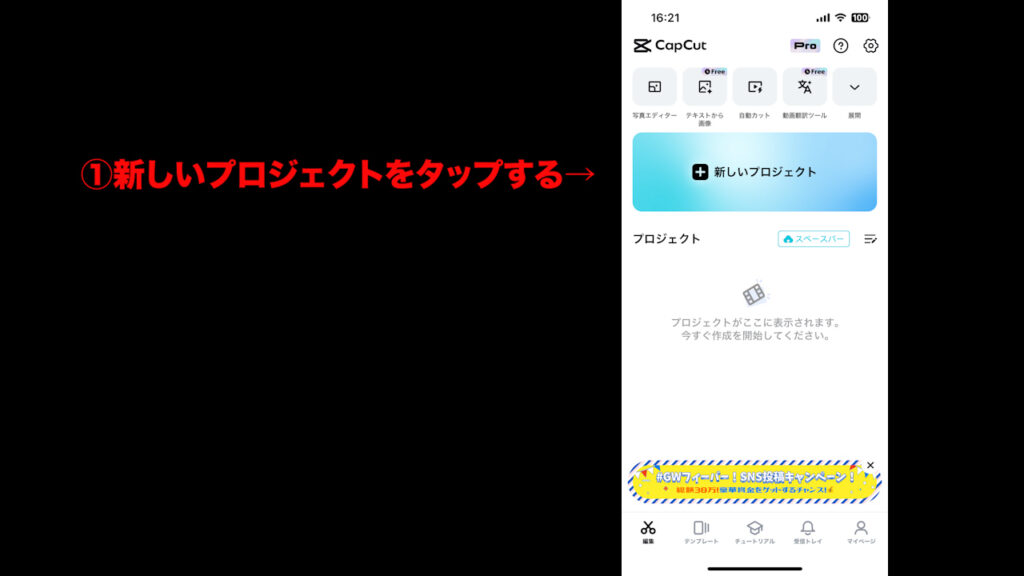

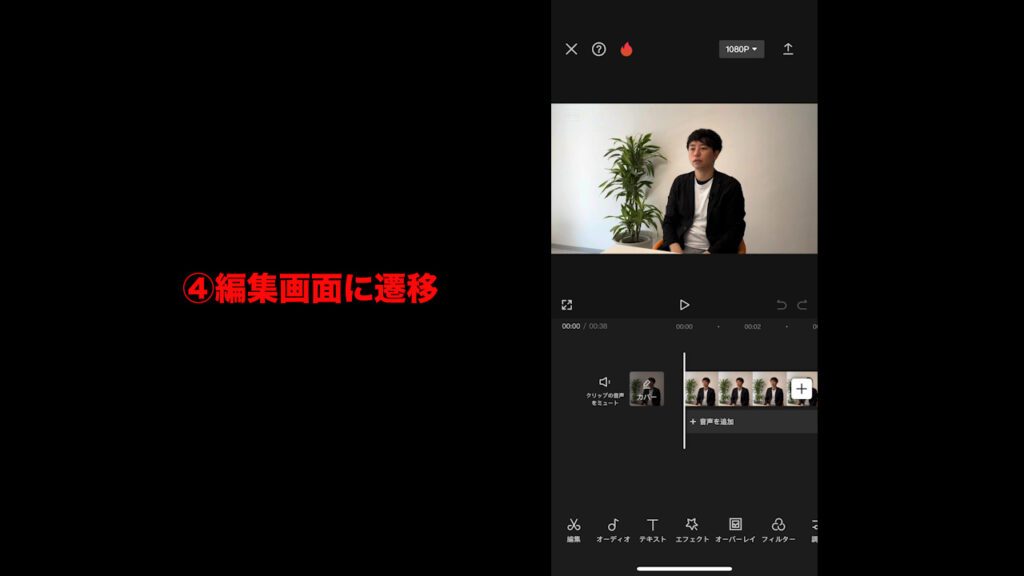
難しい設定が不要で、直感的に操作できます。
アプリを起動した最初の画面から、次に何をすれば良いかがわかりやすい設計になっています。
なのでなんとなく色々なボタンをタップしているだけで、いつの間にか操作が覚えられるようになっています。
動画編集をするとなると専門的な知識やスキルが必要なのかと思われるかも知れません。
ですが全くの初心者でも動画編集ができるようにこのアプリは作られています。
3-2.プリセットが豊富
初心者でも簡単に利用できるプリセットが多数用意されています。
構成や場面の切り替えを考えたり判断したりするには意志力を消耗するので段々作業が嫌になってきますが、その心配もありません。
また、自分じゃ考えつかない様なカッコいい場面転換も見つかります。
おすすめのプリセットを色々と眺めているだけで楽しいです。
また編集スタイルのトレンドも把握できるので、その辺も見ているだけで勉強にもなります。
3-3.音楽の挿入
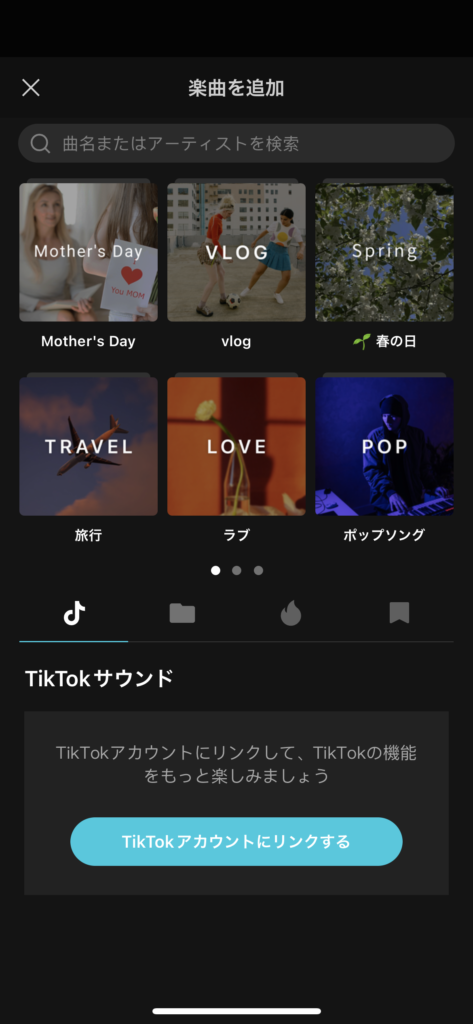
BGMや効果音を自由に選べます。
音は動画の印象を決定づける重要な要素なので、最適でカッコいいBGMを選り好みできるので動画編集が楽しくて仕方がなくなります!
「春を感じさせる」「楽しい、ポップな感じ」など、言葉から発想したイメージに沿ったBGMが見つかりやすいのも魅力です。
3-4.エフェクトとフィルター
動画に特殊効果や色調補正を加えられます。
早朝の清々しさや夕焼けのエモい感じを色調補正で表現したり、特殊効果で注意を引きつける編集も簡単にできます。
3-5.充実のチュートリアル
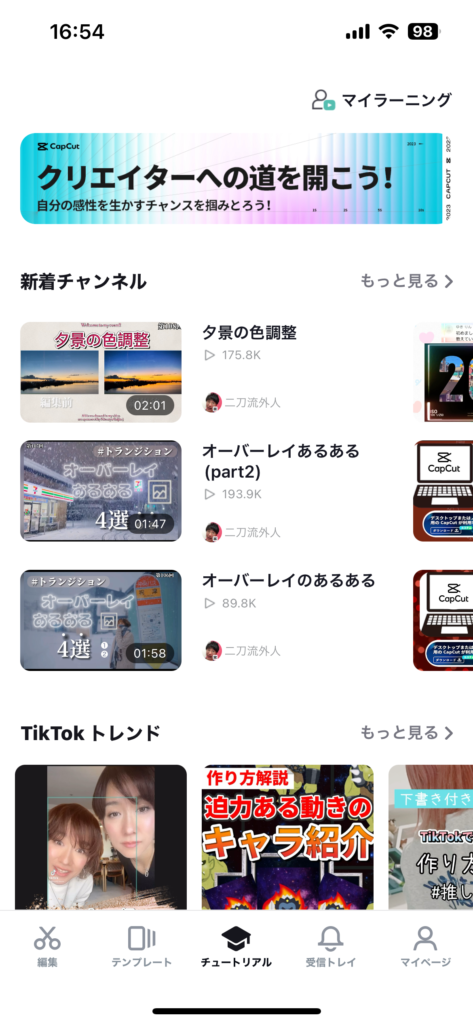
操作の仕方がわからなくなった時点で、大抵の人は面倒臭くなって手を止めてしまい、そのままフェードアウトしてしまいます。
ですがチュートリアル動画集には動画制作初心者がつまづきそうなポイントを網羅した内容が詰まっています。
さらにCapCutアプリで、どのように操作すれば良いかがわかりやすくレクチャーされています。
それにより見たままの操作でつまづきから脱出できます。
3-6.画質向上する鮮明化とアップスケーラー
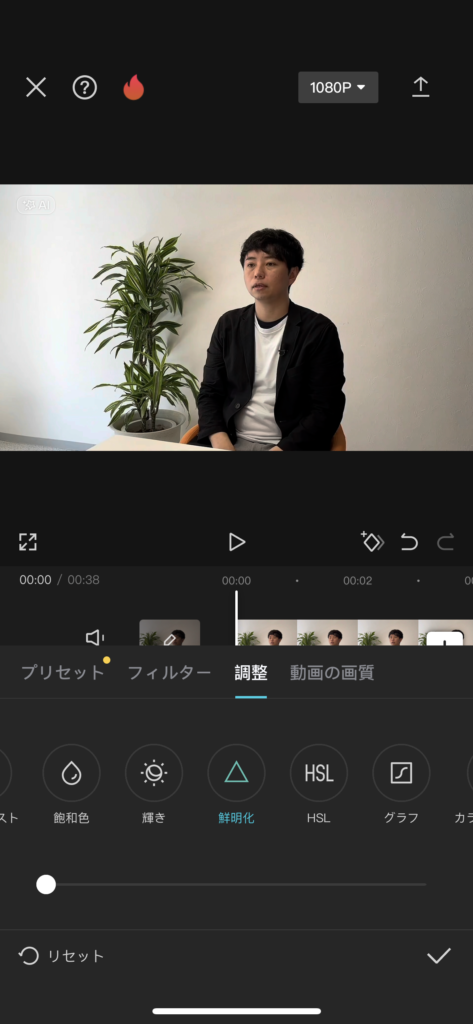
撮影時の画質が粗かったり、ピンとが微妙にボケているのが、何とかならないかな~という場合に使えるのが、「鮮明化」の機能です。
編集メニューの中の調整の項目に含まれていて調整が可能です。(一番良いのは画質に留意しての撮り直しなのですが)
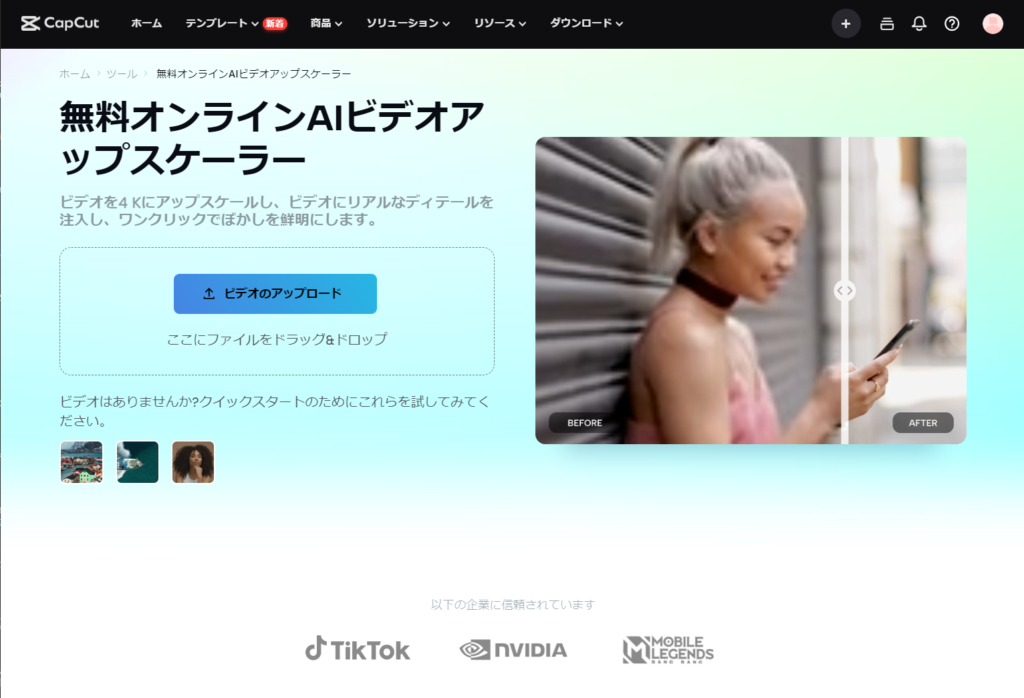
また、WEB版ではアップスケーラーの機能があり、FullHD(1080p)→4Kへのアップスケールが可能になっています。
アップスケールした動画を元のフレームサイズに収めれば圧縮効果で解像度をアップすることもできます。
4.利用規約上の注意点
4-1.注意した方が良い点とは
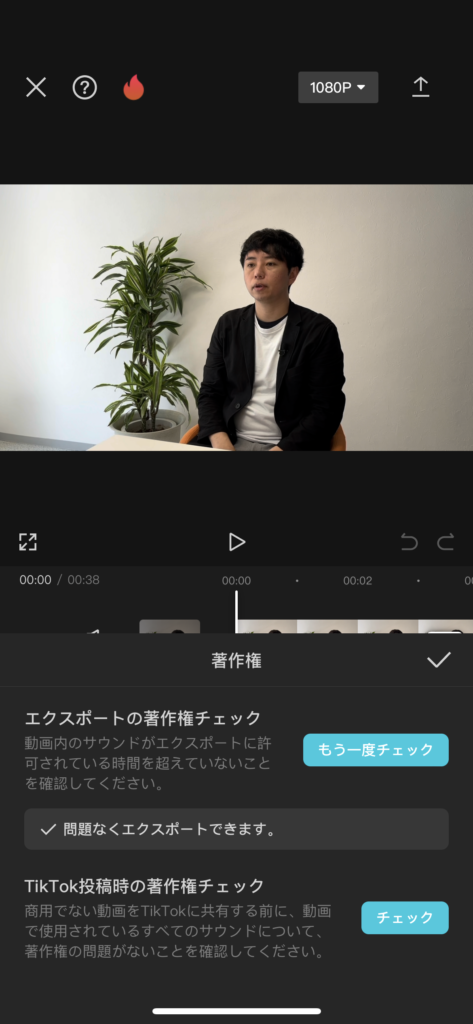
CapCutは利用規約には「商用利用不可」と明記されております。
つまりCapCutを使って制作した動画を営利目的で使用することはできない、ということになっています。
さらにCapCut上で提供されているBGMやエフェクト、テロップなどにも著作権が設定されています。
CapCutを運営しているバイトダンス社が著作権を保有しており、ユーザーが制作した動画までその範囲は及んでいるので注意が必要です。
ただし、テロップやエフェクト、BGMなどCapCut固有の素材を一切使わず、さらにウォーターマークも出ないようなシンプルなカット編集のみをして書き出した動画など、CapCutで編集したかどうかがわからない仕上げにできるのであれば、現実的に商用利用可能な場合も存在はしていますし、
ただ、動画編集者界隈でも建前と本音の間で意見が割れていますので、商用利用を検討されている方は規約をよく読んで自己責任での利用をお願いいたします。
また営利目的ではない動画制作ならその限りではありません。
例えば友人の結婚式用のムービー制作や、旅行に行った際に撮影した動画を編集するといった趣味や思い出の共有などです。
ちなみにCapCut for Bussinessという商用利用可能な有料プランも出ていますので、商用利用を考えられている方はこちらに申し込みを検討されるのも良いかもしれません。
いずれにせよ、動画編集に取り組みやすいCapCutを試しに使ってみて、AIの力を借りながら、まずは慣れてみる。
そして動画制作の楽しさに目覚めて、その段階に到達してから商用利用などについて詳細に検討する、くらいで良いと思います。
まずはインフルエンサーのマネから入ってショート動画を1本作ってみる、くらいの気楽さで取り組まれることをオススメします!
まとめ
いかがでしたでしょうか?CapCutはスマホアプリで無料で使えるのにたくさんのことができ、
操作もわかりやすく覚えやすく、基本スマホ完結できるので機材コストも最小限で収まる、
著作権問題も使い方を注意すれば回避できる、ということで
右も左もわからない初心者さんが最初に取り組むのに最適なAI動画制作ツールだと思います。
この記事を読んで「自分もできるかも!」と思った方はぜひ一度使ってみてくださいね!


